首页 > 电脑教程
手把手教你分析win10系统调分辨率的还原方法
2021-12-09 05:44:03 电脑教程
今天教大家一招关于win10系统调分辨率的操作方法,近日一些用户反映win10系统调分辨率这样一个现象,当我们遇到win10系统调分辨率这种情况该怎么办呢?我们可以1、在桌面空白处单击鼠标右键,弹出窗口选择显示设置打开进入。 2、这个界面显示中,找到这里的高级显示设置进入。 下面跟随小编脚步看看win10系统调分辨率详细的设置方法:
1、在桌面空白处单击鼠标右键,弹出窗口选择显示设置打开进入。
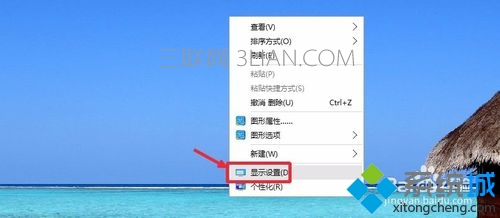
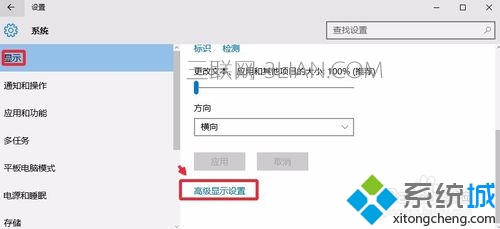
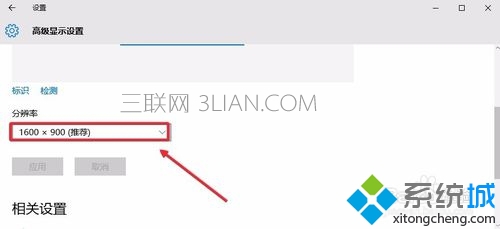

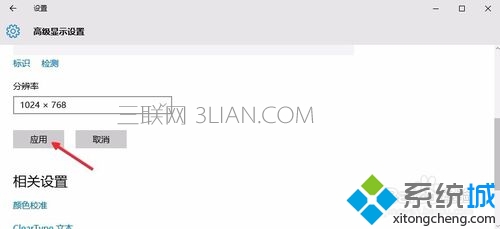
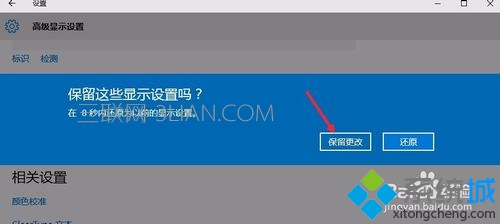
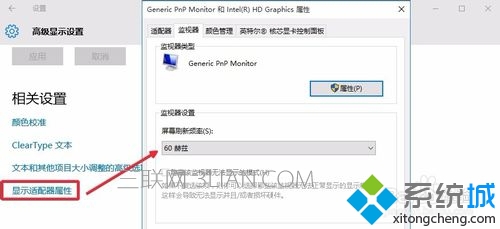
1、在桌面空白处单击鼠标右键,弹出窗口选择显示设置打开进入。
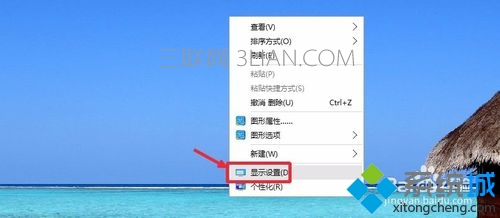
2、这个界面显示中,找到这里的高级显示设置进入,如图操作。
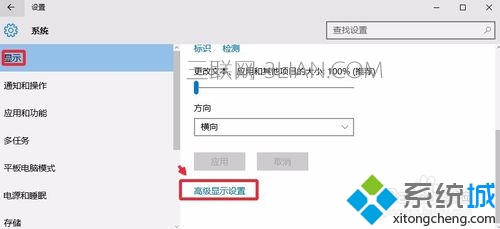
3、现在可以看到当前电脑显示器的分辨率。
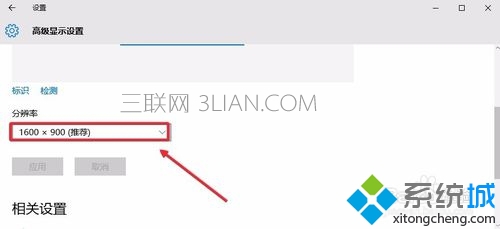
4、根据自己需要选择你要设置的分辨率,非常简单。

5、现在点击这里的应用按钮,让自己的设置生效。 win10分辨率怎么调
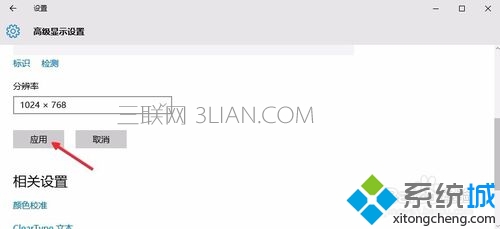
6、当然这里出现的界面,如果想让自己的设置生效的话,这里点击保留更改。
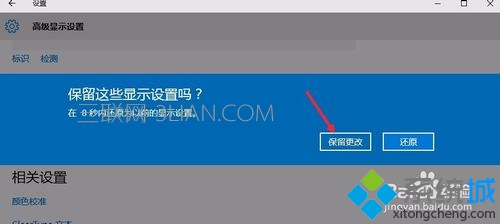
7、这里要提醒大家,如果你设置的分辨率不合适话,可能屏幕有些部分显示不了。要根据电脑实际情况设置合适的分辨率,当然这里还可以设置下刷新率。
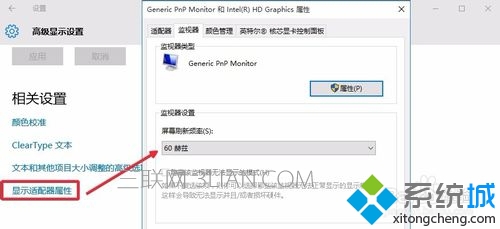
关于win10系统调分辨率的操作方法就给大家介绍到这边了,有需要的用户们可以采取上面的方法步骤来进行操作吧,不会的朋友赶快来学习一下吧。
相关教程推荐
- 2021-11-18 win7快捷键设置,win7快捷键设置分辨率
- 2021-12-04 帮您xp系统超出屏幕分辨率的处理办法
- 2021-12-07 大神教你设置xp系统高分辨率使屏幕项目太小的修
- 2021-11-12 大师教你解决xp系统电脑分辨率的设置方法的解决
- 2021-11-21 笔者解决xp系统屏幕分辨率的设置方法的修复方案
- 2021-11-24 大师恢复xp系统调节电脑屏幕分辨率的操作技巧
- 2021-11-02 老司机为你解决xp系统修改分辨率的措施
- 2021-11-16 图文操作xp系统修改屏幕分辨率的处理次序
- 2021-11-26 笔者恢复xp系统调屏幕分辨率的具体方法
- 2021-12-02 技术员传授xp系统调整显卡分辨率的恢复方法
热门教程